はじめに
VMware Cloud Director用のVeeamプラグインを使用すると、テナントはCloudDirectorUIから直接Veeamセルフサービスバックアップポータル機能にアクセスできます。
プラグインはシングルサインオンを有効にします CloudDirectorアカウントを持つphoenixNAPDSCおよびVPDCクライアントの場合。
このガイドに従って、VMwareCloudDirectorを使用してVeeamセルフサービスバックアップポータル機能にアクセスしてバックアップ操作を実行する方法を学習してください。
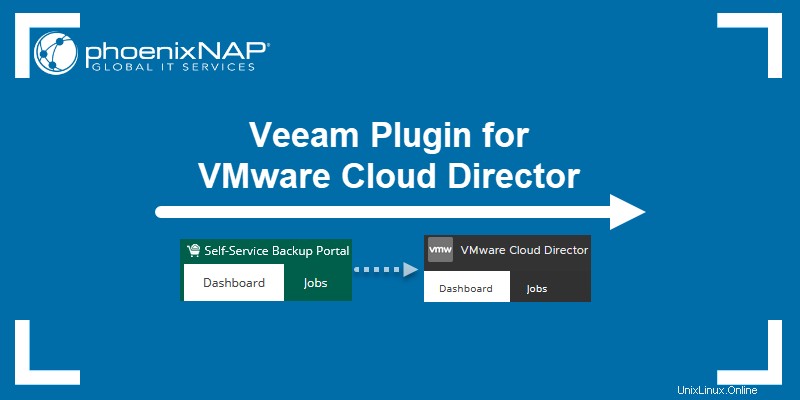
前提条件
- 機能するVeeamセルフサービスバックアップポータル。
クラウドポータル経由でVeeamにアクセスする方法
Cloud Directorでセルフサービスバックアップポータル機能の使用を開始するために、ユーザー側でアクションを実行する必要はありません。 プラグインはすでにセットアップされており、使用する準備ができています :
1.お住まいの地域のCloudDirectorポータルに移動します。 phoenixNAPが提供するURLを使用してください。
たとえば、AshburnVPDCテナントのURLは次の形式です。
https://ashvpdc.phoenixnap.com/tenant/OrganizationName/2. Cloud Directorのクレデンシャルを入力して、通常どおりにログインします。
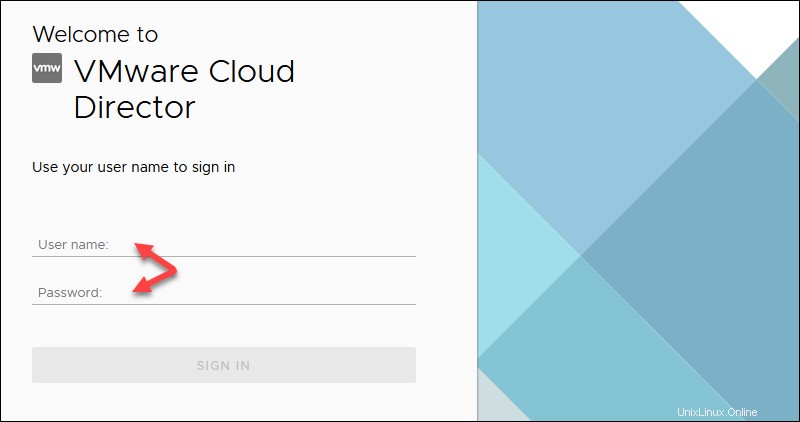
3.その他をクリックします Cloud Directorのタブで、Veeamによるデータ保護を選択します 。
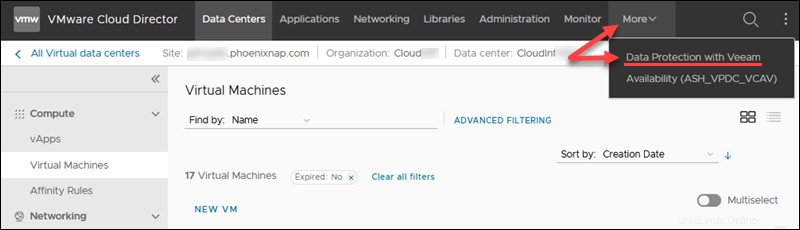
Veeamプラグインは認証にVMwareCloudDirectorを使用し、Veeamセルフサービスバックアップポータルに自動的にログインします。ポータルのテーマは、デフォルトのCloud Director UIに一致するように変更され、シームレスなエクスペリエンスを提供します。
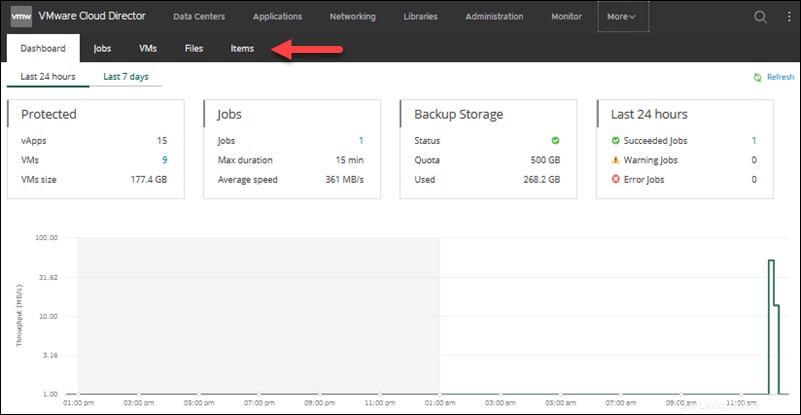
この画面には、Veeamセルフサービスバックアップポータルのすべての機能が表示されます。 Veeamのポータルから直接行うのと同じ方法で、すべてのジョブを表示し、任意のアクションを実行できます。
例:
- バックアップ統計を表示します。
- バックアップジョブを有効、無効、開始、停止、再試行、変更、削除、または作成します。
- VMとvAppをバックアップおよび復元します。
- SQLServerおよびOracleデータベースのアプリケーションアイテムを復元します。
CloudDirectorからバックアップジョブにVMまたはvAppを追加する方法
VeeamセルフサービスバックアップポータルとCloudDirectorの統合により、Veeamプラグインをロードせずに、CloudDirectorUIから直接バックアップジョブにVMまたはvAPPを追加できます。
VMまたはvAppをバックアップするには :
1.仮想マシンに移動します またはvApps データセンターの組織のセクション タブ。
2. VMを見つけます またはvApp Veeamバックアップジョブに追加したい。
3.その他のオプションについては、3つのドットをクリックしてください。タイルビューの場合は、[アクション]をクリックします VMタイル上。 Veeamバックアップジョブに追加を選択します 。
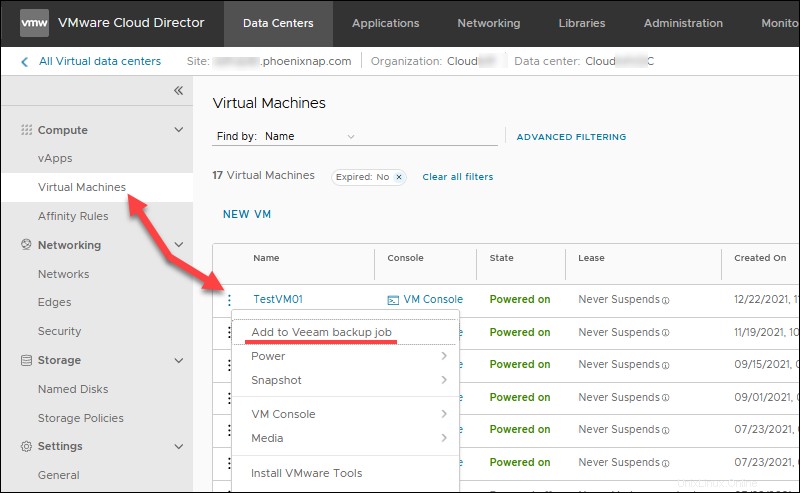
4.リストからバックアップジョブを選択して、選択したVMまたはvAppを追加します。以下の例には1つのジョブがありますが、組織のリストに複数のジョブがある場合があります。
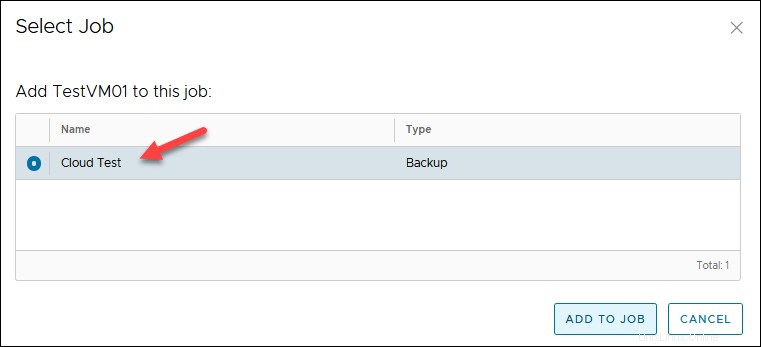
5.ジョブに追加をクリックします 選択したVMまたはvAppをバックアップします。